您是否也使用了 Google 強大的 AI 筆記工具 NotebookLM,並對它能將文章或影片自動生成雙人對話的 Podcast 語音摘要感到驚艷?這個功能非常適合製作內容,但當您興高采烈地想將這個生成的 WAV 音訊檔上傳到 YouTube 分享時,卻發現 YouTube 只接受影片格式,這該怎麼辦呢?
問題所在:WAV 音訊檔無法直接上傳 YouTube
NotebookLM:可以將文字或影片內容生成具有男女雙聲道對話的 Podcast 音訊,並提供 WAV 格式的檔案供下載。 YouTube:作為一個影音平台,它不支援直接上傳純音訊檔案(如 MP3、WAV)。您必須將音訊嵌入到影片中,才能成功上傳。
解決方案:使用 FlexClip 為音訊加上畫面
專案數量:可儲存最多 12 個專案。 影片浮水印:匯出的影片右上角會有 FlexClip 的浮水印。 匯出解析度:最高支援 720p 解析度。
操作步驟教學
步驟一:準備您的音訊檔案
步驟二:登入 FlexClip 並建立新專案
前往 FlexClip 網站 並登入您的帳號。 點擊「建立影片」按鈕。 選擇影片比例。為了符合 YouTube 的標準格式,請選擇「16:9」。
步驟三:匯入音訊並新增視覺元素
進入編輯介面後,點擊左側選單的「媒體」,然後將您先前下載的 WAV 音訊檔拖曳或上傳至媒體庫。 接著,為您的影片設計一個封面。您可以選擇一個純色背景,或點擊「文字」選單,挑選一個喜歡的範本來製作標題頁,例如輸入「彰化一整天 Podcast」。
步驟四:【關鍵步驟】調整影片長度以符合音訊
點擊時間軸上方顯示影片總長度的時間標記(例如 00:05.0s)。 在跳出的欄位中,手動輸入您的音訊總長度。例如,如果您的音訊是6分49秒,就輸入「06:49」。 按下 Enter 後,您會發現時間軸上視覺元素的長度已經自動延長,與您的音訊長度完全一致。
小技巧:千萬不要嘗試手動拖曳時間軸來延長影片,那會非常耗時且不精確。直接輸入時間是最快、最準確的方法!
步驟五:為專案命名並匯出影片
在正式匯出前,建議您在編輯器左上角為這個專案命名(例如:AppSheet QuickChart 雷達圖設定),這樣下載的檔案名稱才會正確。 點擊右上角的「匯出」按鈕。 選擇影片品質,免費版用戶請選擇 720p。 點擊「帶浮水印匯出」,FlexClip 就會開始處理您的影片。處理時間依影片長度而定,請耐心等候。 處理完成後,點擊下載,您就會得到一個 MP4 格式的影片檔案了!
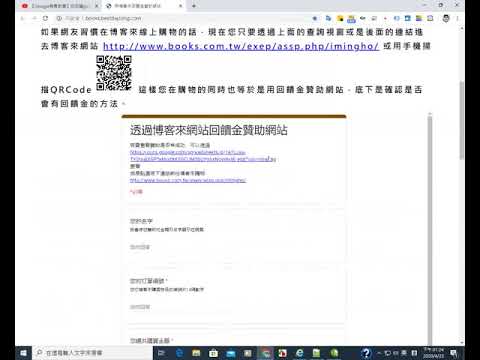

沒有留言:
張貼留言
注意:只有此網誌的成員可以留言。